Praktische Orderliste und direkte Orderübergabe
Nach der Planung der Portfolio-Zusammensetzung berechnet das System automatisch alle Käufe und Verkäufe und erstellt eine Orderliste für dich. Klicke dazu einfach nach dem Abschluss deiner Portfolio-Planung am unteren Bildschirmrand oder in der oberen rechten Ecke auf „Weiter”.Bank wählen (optional)
In der Orderliste des Portfolio Planers kannst du deine Bank hinterlegen. Dies ermöglicht dir, Ordergebühren für ein Portfolio zu anzugeben und die direkte Orderübergabe-Funktion zu nutzen.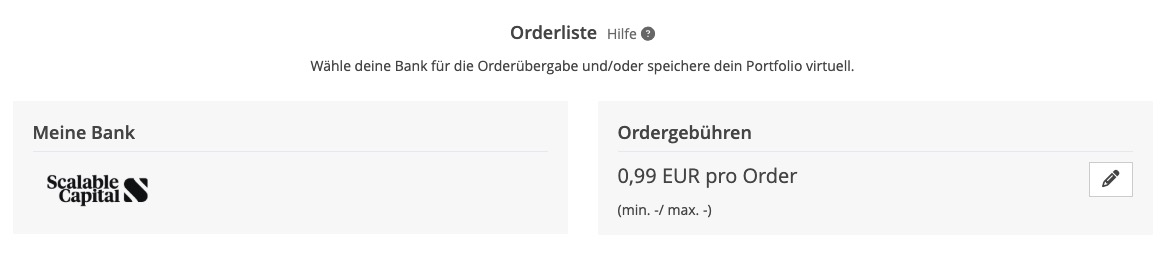
Ordergebühren angeben (optional)
Um das benötigte Kapital für deine Käufe und Verkäufe möglichst genau berechnen zu können, hast du die Möglichkeit, die Ordergebühren deiner Bank zu hinterlegen. So kannst du die Wirtschaftlichkeit von Portfolio-Veränderungen beurteilen.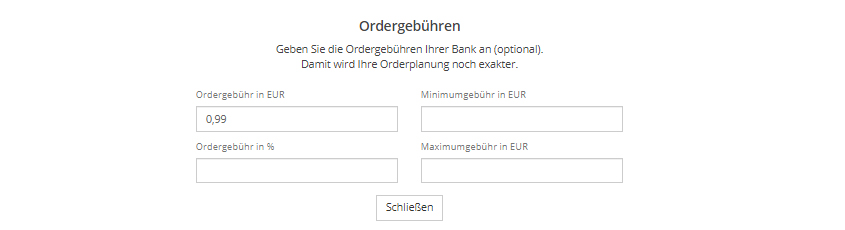
Deine Orderliste
Die Orderliste zeigt dir zusammenfassend alle wichtigen Informationen für die Umsetzung der geplanten Strategie bei deinem Broker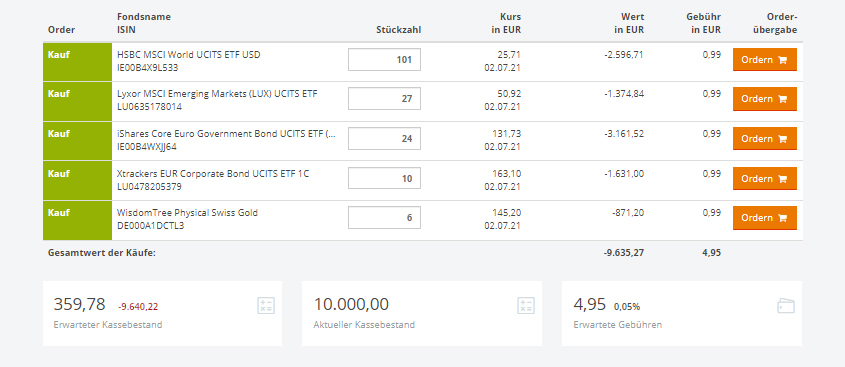
- In der ersten Spalte findest du den Ordertyp. Je nachdem, ob du dein Portfolio neu erstellst oder veränderst, musst du Positionen kaufen und/oder verkaufen.
- Auf den Ordertyp folgen Fondsname und ISIN der Position beziehungsweise des entsprechenden ETF (Identifikationsnummer, die für den Handel benötigt wird) .
- Bei der Stückzahl handelt es sich um die Zahl der Fondsanteile, die du kaufen/verkaufen musst, um das in der Portfolio-Planung festgelegte Gewicht der jeweiligen Position zu erreichen. Bei einmaligen Transaktionen muss dies immer eine ganze Zahl sein. Bruchstückanteile sind nur bei Sparplänen möglich.
- Nachfolgend siehst du den aktuellen Kurs des ETF in deiner Portfolio-Währung, zu dem du die Anteile aktuell kaufen oder verkaufen kannst. Alle Kurse auf justETF sind mindestens 15-minütig-zeitverzögerte Börsenkurse.
- In der fünften Spalte (Wert) siehst du die voraussichtliche Auswirkung jeder Order auf deinen Kontostand. Bei einem Kauf wird dein Kontostand um den Kaufwert gemindert und bei einem Verkauf um den Wert erhöht.
- Für jede Order wird dir die zugehörige Gebühr angezeigt. Die Berechnung der anfallenden Gebühren erfolgt anhand der unter „Ordergebühren” hinterlegten Parameter. Sind keine Angaben zu den Ordergebühren hinterlegt, werden dir standardmäßig Gebühren von 0 angezeigt.
- In der letzten Spalte kannst du die Order direkt an deinen Online Broker übergeben (bei einmaligen Transaktionen).
Stückzahl anpassen
In der Orderliste kannst du die Stückzahl der Käufe und Verkäufe bei Bedarf manuell anpassen. Nutze hierfür die Eingabefelder in der Tabellenspalte „Stückzahl“. Bitte beachte, dass jede Veränderung der Stückzahl zu einer Abweichung von der zuvor geplanten Allokation führt.
Bedenke bitte außerdem, dass du bei einer einmaligen Investition nur ganze Fondsanteile erwerben und verkaufen kannst. Bei Sparplänen kannst du auch Bruchstücke von Anteilen erwerben. Mehr dazu erfährst du in unserem Tutorial Wie du einen neuen Sparplan erstellst.
Bitte beachte: Bei der realen Umsetzung der Orders ist es empfehlenswert, zuerst die Verkäufe und dann die Käufe durchzuführen. So kannst du verhindern, dass Käufe zuerst abgerechnet werden, wenn noch kein Geld der Verkaufstransaktionen auf deinem Konto ist. Achte darauf, dass du immer über ausreichend Liquidität auf deinem Konto verfügst, um mögliche Kursschwankungen zwischen dem Zeitpunkt der Berechnung und der tatsächlichen Ausführung zu verkraften.
Kassebestand
Unter der Orderliste siehst du, wie sich die geplanten Käufe und Verkäufe auf deinen Kontostand/Kassebestand auswirken. Des Weiteren kannst du analysieren, wie sich die Ordergebühren zum Transaktionsvolumen verhalten.
Kassebestand muss immer positiv sein
Das justETF System erlaubt es dir nicht, einen negativen Kontostand („Kasse“) zu führen. Wenn du die Orderliste vom justETF System berechnen lässt, wird automatisch ein positiver Kontostand sichergestellt. Bei manueller Anpassung der Stückzahlen kann es aber vorkommen, dass dein Vorhaben einen negativen Kontostand zur Folge hätte. In diesem Fall erhältst du einen Warnhinweis und kannst die Stückzahlen entsprechend anpassen.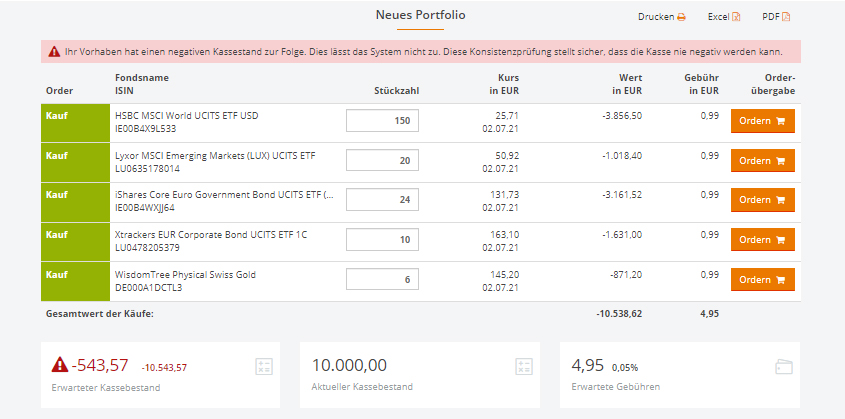
Orders real umsetzen
Das komplette justETF System ist virtuell. Das bedeutet, bei einem Kauf oder Verkauf innerhalb deines justETF Accounts findet keine reale Transaktion statt. justETF hat zu keiner Zeit Zugriff auf dein reales Depot oder dein Geld.